e-copedia
Opret fordelingsnøgle
En fordelingsnøgle hjælper dig med automatisk at fordele beløb på flere dimensionsværdier, uden at du skal gøre det manuelt hver gang. Den sikrer ensartethed og dokumentation, så det er tydeligt, hvordan udgift eller indtægt er fordelt. Du kan bruge fordelingsnøgler til alle slags fællesudgifter, hvor flere afdelinger skal bære en andel.
Du opretter en nøgle med de fordelingsprocenter, du vil bruge – for eksempel 60 % til én afdeling og 40 % til en anden – og så klarer systemet resten for dig, hver gang du vælger nøglen. Det giver dig mindre tastearbejde, mere præcis bogføring og bedre overblik i dine afdelingsrapporter.
Når du har oprettet en eller flere dimensionsværdier og fordelingsnøgler, kan du knytte disse til de udgifter og indtægter, du ønsker at fordele mens du opretter dem.
- Du kan oprette én dimension med Plus- og Smart-pakken. Vil du bruge flere dimensioner, skal du have Komplet-pakken, hvor du kan lave op til tre dimensioner.
- Læs mere om Dimensioner til Komplet-pakken her.
Fordelingsnøgler må IKKE benyttes på posteringer i anlægskartoteket.
Sådan opretter du en fordelingsnøgle
- Tryk på det orange tandhjul og vælg "Alle indstillinger".
- Tryk på "Kategorier og enheder" i menuen til venstre og vælg "Dimensioner".
- Tryk på "Dimensionsværdier" og vælg "Opret ny". Her skal du vælge "Ny fordelingsnøgle".
- Du får nu vist et pop op vindue, du kan arbejde videre i.
- Start med at udfylde det nummer og navn som fordelingsnøglen skal have.
- I felterne under dimensionens navn skal du angive nummeret for den dimensionsværdi du vil fordele ud på.
- I felterne under "% - fordeling" skal du angive den procentsats som den tilhørende dimensionsværdi skal have.
- Hvis du ønsker at en procentsats ikke skal fordeles ud på nogen afdeling kan du angive satsen i fordelingsfeltet ud for "Ingen".
- Tryk på "Ny linje" for at tilføje flere dimensionsværdier og satser.
- Når du har fordelt 100% kan du afslutte ved at trykke på "Gem".
- Hvordan fungerer fordelingsnøglen i praksis?
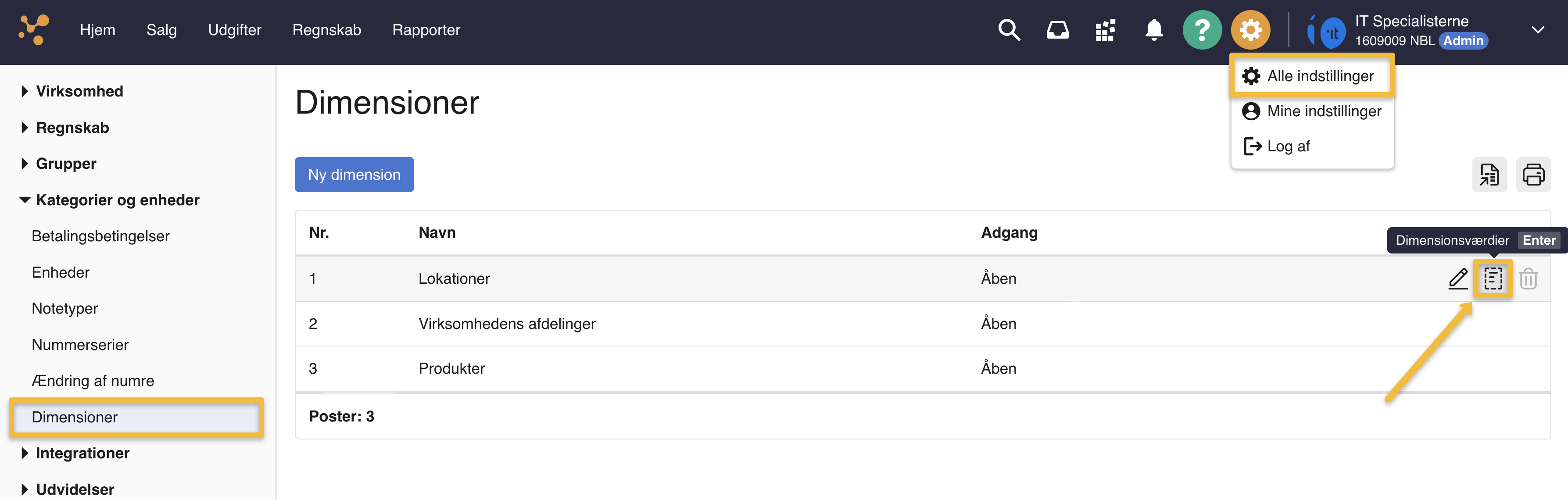
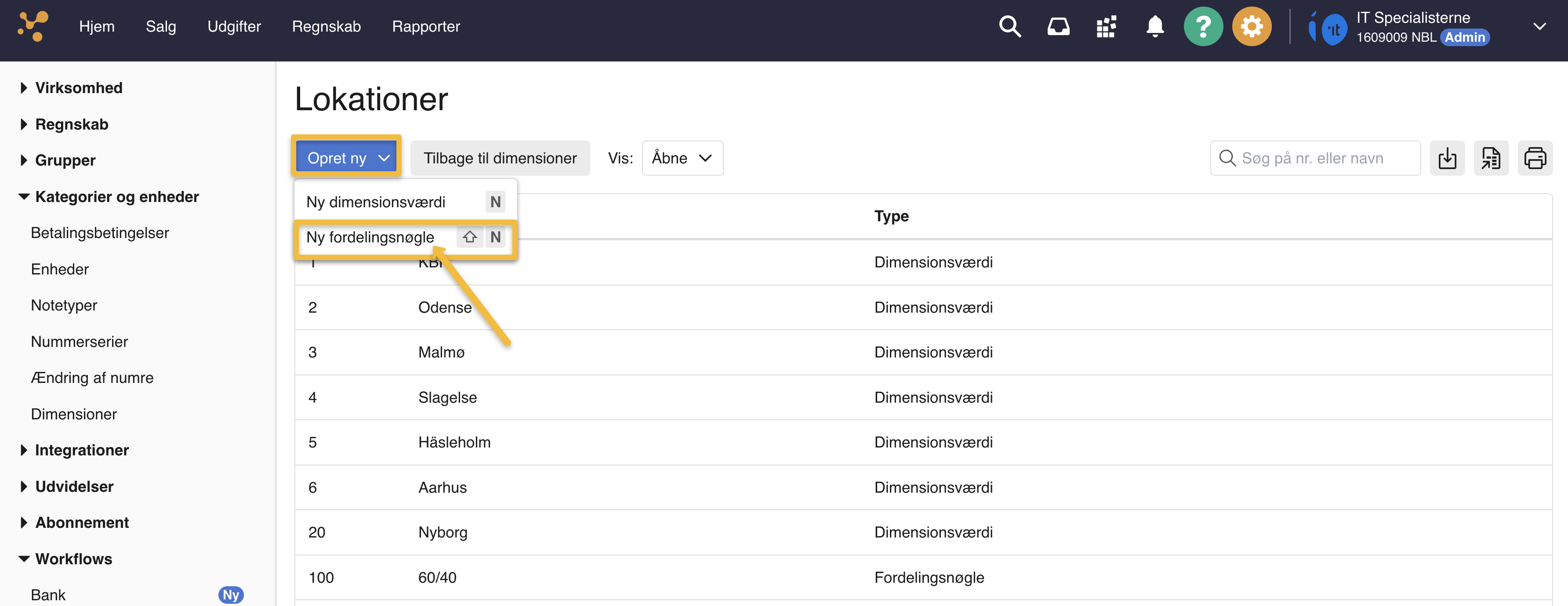
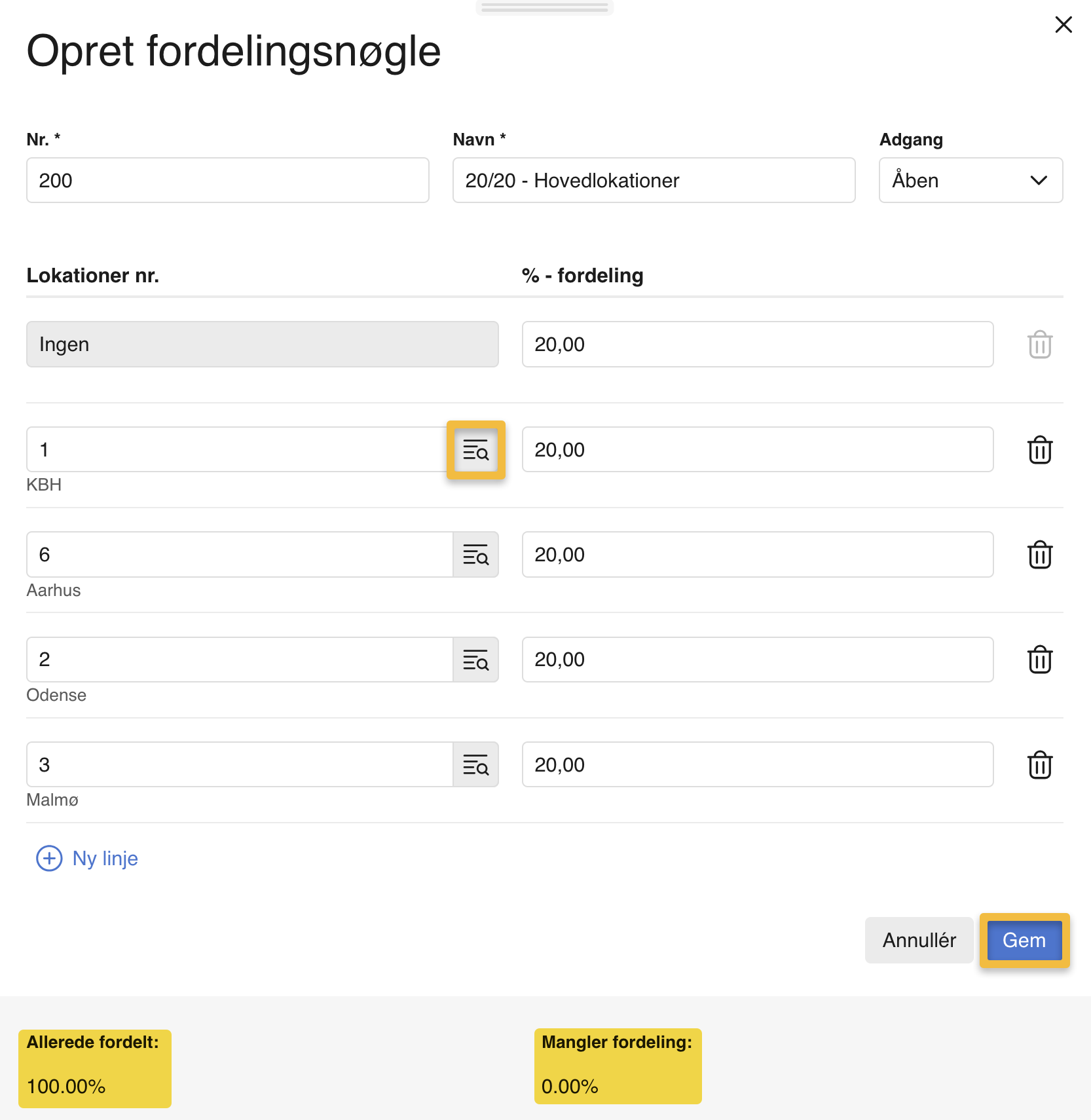
Når du har bogført en postering, og har benyttet en given fordelingsnøgle, kan du ikke længere ændre i fordelingsnøglen.
Mens du opretter din nøgle og fordeler procentsatser, kan du i bunden af skærmbilledet, løbende følge med i, hvor meget du allerede har fordelt, og hvor meget du stadig mangler at fordele.
Oplysninger om felterne:
Nr.: Skriv det nummer, du ønsker, din fordelingsnøgle skal have. Det kan være en fordel af lave fordelingsnumrene højere end dimension og dimensionsværdierne. Så sikrer du at du ikke bogfører på samme nummer.
Navn: Indtast det ønskede navn. Bemærk, at navnet kan gøre det lettere at bruge den korrekte fordelingsnøgle ved bogføring af bilag, f.eks. 60/40, hvis dette er denne nøglens fordeling. Summen af din fordeling, skal dog altid give 100.
Adgang: Vælg "Åben" hvis fordelingsnøglen skal kunne benyttes i bogføringen, eller "Spærret" hvis fordelingsnøglen skal være spærret.
Dimensionsnavn: Her vises navnet på din valgte dimension. i feltet under skal du angive nummeret for den dimensionsværdi du vil fordele.
%-fordeling: Indtast hver dimensions procentandel. Når du bogfører bliver denne andel af beløbet henført til dimensionsværdien. Summen skal totalt for dimensionsværdierne være 100%.
Ny linje: Klik på "Ny linje, hvis du vil tilføje en ekstra dimensionsværdi.
Knapper og felter i Dimension






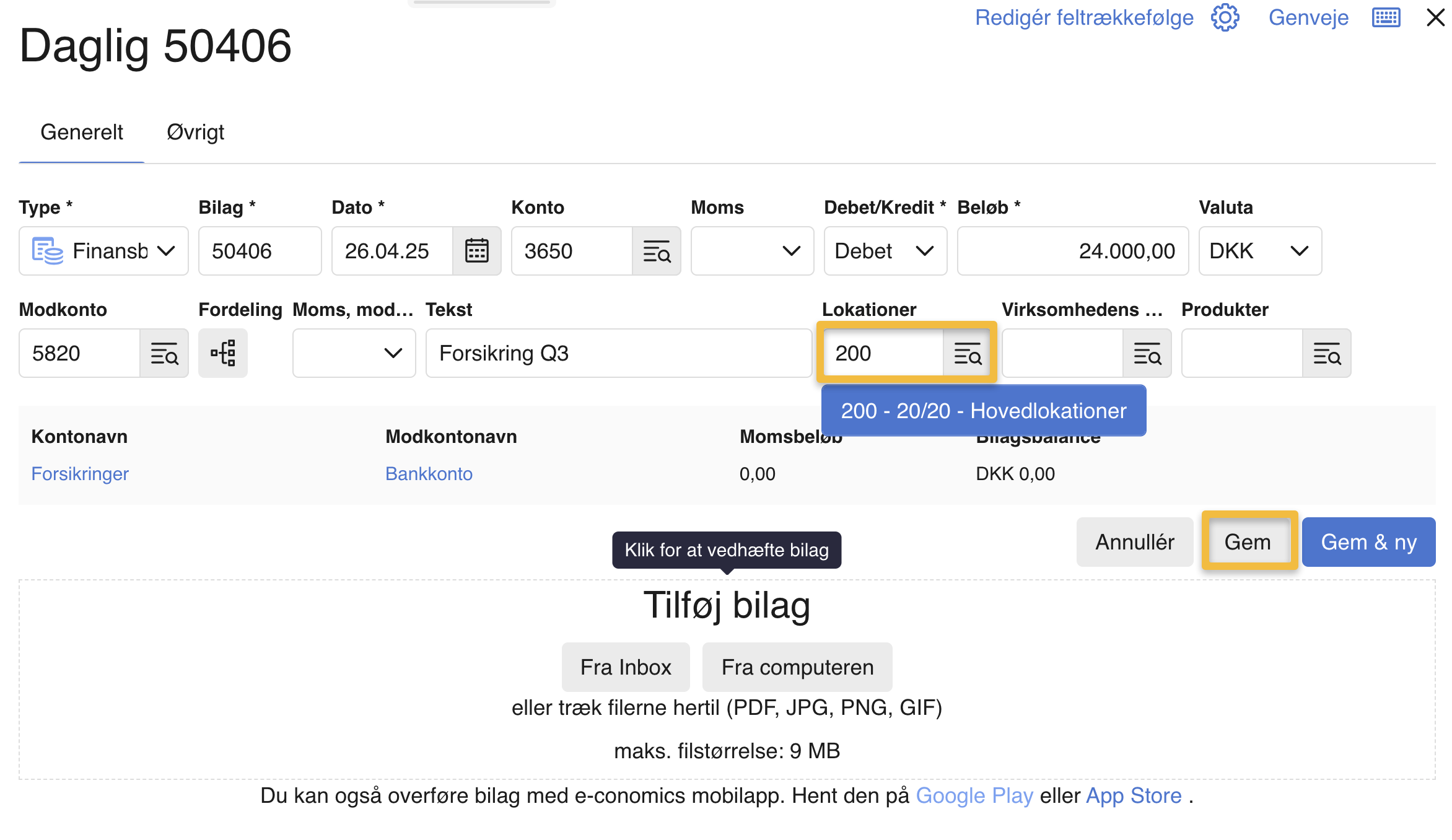


Var denne artikel nyttig?
Mange tak.
Vi sætter stor pris på din feedback.
Tak for dit svar. Hvad manglede du?